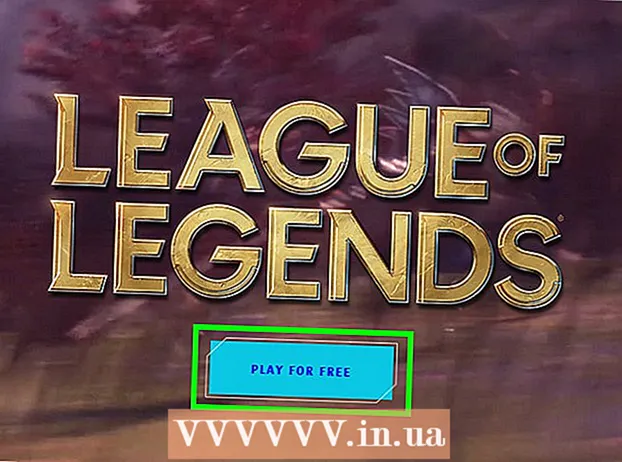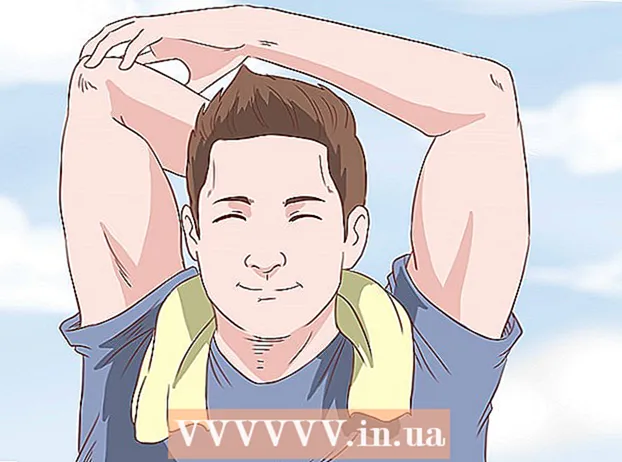نویسنده:
Roger Morrison
تاریخ ایجاد:
22 سپتامبر 2021
تاریخ به روزرسانی:
1 جولای 2024
![جابجایی از Android به iPhone بعد از 10 سال [2021]](https://i.ytimg.com/vi/V5i_sl6NiTo/hqdefault.jpg)
محتوا
- گام برداشتن
- روش 1 از 3: بارگیری در iPhone
- روش 2 از 3: بارگیری در دسک تاپ
- روش 3 از 3: به طور خودکار برنامه ها را بدون WiFi به روز کنید
- هشدارها
این wikiHow به شما می آموزد که چگونه از برنامه داده تلفن همراه شرکت مخابراتی خود برای بارگیری یک برنامه iPhone از App Store بدون اتصال اینترنت بی سیم استفاده کنید.
گام برداشتن
روش 1 از 3: بارگیری در iPhone
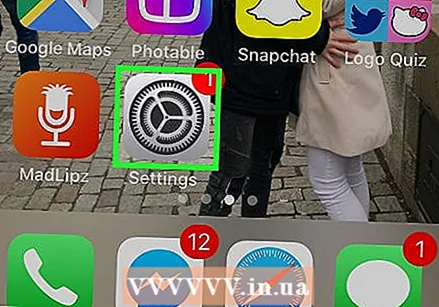 تنظیمات iPhone خود را باز کنید. این مانند یک نماد چرخ دنده خاکستری در صفحه اصلی شما به نظر می رسد.
تنظیمات iPhone خود را باز کنید. این مانند یک نماد چرخ دنده خاکستری در صفحه اصلی شما به نظر می رسد. 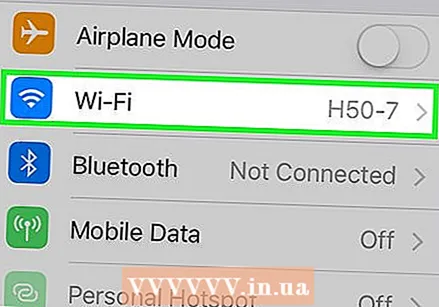 روی Wi-Fi ضربه بزنید ؛ این گزینه در بالای منوی تنظیمات قرار دارد.
روی Wi-Fi ضربه بزنید ؛ این گزینه در بالای منوی تنظیمات قرار دارد. 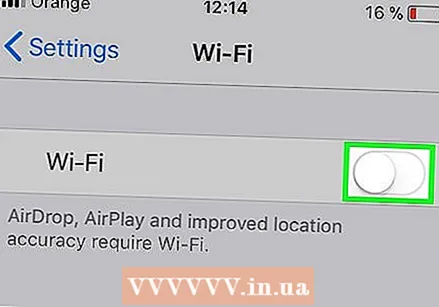 کلید Wi-Fi را به موقعیت خاموش بکشید. سوئیچ سفید شده و Wi-Fi را در iPhone شما خاموش می کند. تا زمانی که ارتباط برقرار نکنید اتصال اینترنت خود را از دست خواهید داد داده های موبایل روشن.
کلید Wi-Fi را به موقعیت خاموش بکشید. سوئیچ سفید شده و Wi-Fi را در iPhone شما خاموش می کند. تا زمانی که ارتباط برقرار نکنید اتصال اینترنت خود را از دست خواهید داد داده های موبایل روشن. 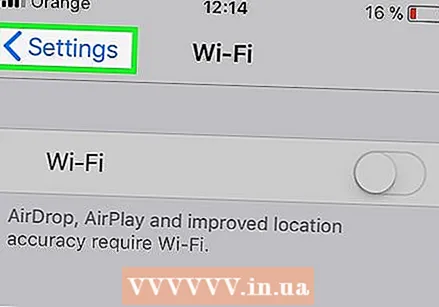 روی دکمه برگشت ضربه بزنید. در گوشه سمت راست بالای صفحه قرار دارد و به فهرست تنظیمات خود باز خواهید گشت.
روی دکمه برگشت ضربه بزنید. در گوشه سمت راست بالای صفحه قرار دارد و به فهرست تنظیمات خود باز خواهید گشت. 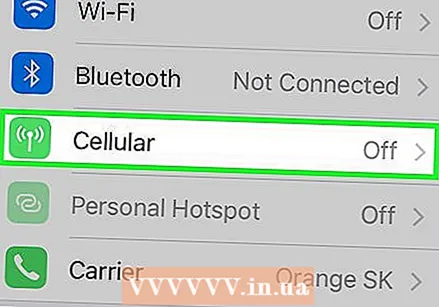 روی داده تلفن همراه ضربه بزنید. این گزینه تحت تنظیمات Wi-Fi است.
روی داده تلفن همراه ضربه بزنید. این گزینه تحت تنظیمات Wi-Fi است. 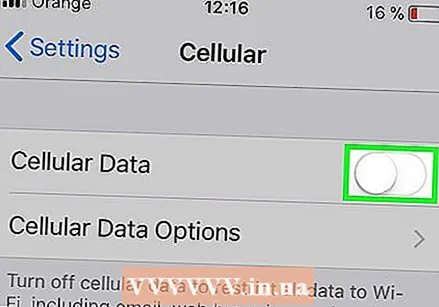 کلید داده تلفن همراه را به موقعیت روشن بکشید. سوئیچ باید سبز شود. با روشن کردن داده های تلفن همراه ، می توانید از برنامه داده تلفن همراه شرکت مخابراتی خود برای اتصال به اینترنت بدون اتصال Wi-Fi استفاده کنید.
کلید داده تلفن همراه را به موقعیت روشن بکشید. سوئیچ باید سبز شود. با روشن کردن داده های تلفن همراه ، می توانید از برنامه داده تلفن همراه شرکت مخابراتی خود برای اتصال به اینترنت بدون اتصال Wi-Fi استفاده کنید.  پایین بروید و کلید App Store را به موقعیت روشن بکشید. سوئیچ باید سبز شود. این گزینه تحت عنوان USE MOBILE DATA FOR استفاده می شود. به شما امکان می دهد از برنامه داده تلفن همراه خود برای مرور App Store در iPhone و بارگیری برنامه ها بدون اتصال اینترنت Wi-Fi استفاده کنید.
پایین بروید و کلید App Store را به موقعیت روشن بکشید. سوئیچ باید سبز شود. این گزینه تحت عنوان USE MOBILE DATA FOR استفاده می شود. به شما امکان می دهد از برنامه داده تلفن همراه خود برای مرور App Store در iPhone و بارگیری برنامه ها بدون اتصال اینترنت Wi-Fi استفاده کنید.  دکمه صفحه اصلی را بر روی iPhone خود فشار دهید. این دکمه دایره در زیر صفحه شما است. با این کار تنظیمات بسته شده و به صفحه اصلی شما باز می گردد.
دکمه صفحه اصلی را بر روی iPhone خود فشار دهید. این دکمه دایره در زیر صفحه شما است. با این کار تنظیمات بسته شده و به صفحه اصلی شما باز می گردد. 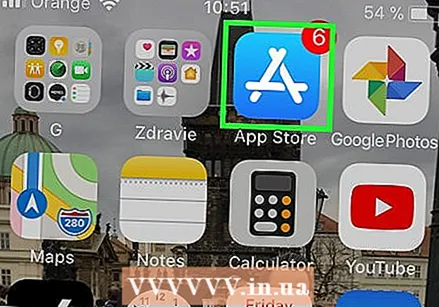 فروشگاه App را باز کنید. نماد App Store مانند یک A سفید در یک جعبه آبی روی صفحه اصلی شما به نظر می رسد.
فروشگاه App را باز کنید. نماد App Store مانند یک A سفید در یک جعبه آبی روی صفحه اصلی شما به نظر می رسد. 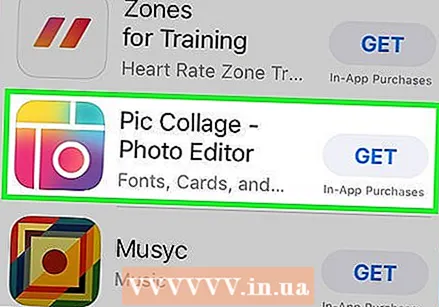 برنامه مورد نظر برای بارگیری را پیدا کنید. می توانید ویژه برنامه ها ، دسته بندی ها و لیست های برتر از نوار ابزار در پایین صفحه خود ، یا می توانید از آن استفاده کنید جستجو کردناز ویژگی App Store برای یافتن برنامه موردنظر.
برنامه مورد نظر برای بارگیری را پیدا کنید. می توانید ویژه برنامه ها ، دسته بندی ها و لیست های برتر از نوار ابزار در پایین صفحه خود ، یا می توانید از آن استفاده کنید جستجو کردناز ویژگی App Store برای یافتن برنامه موردنظر. 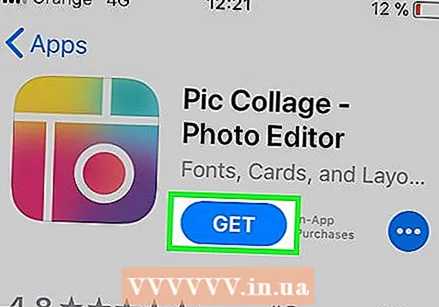 بارگیری را شروع کنید. برنامه را همانطور که معمولاً با اتصال WiFi انجام می دهید بارگیری کنید. در تنظیمات شما بدون اتصال به اینترنت Wi-Fi و داده تلفن همراه برای App Store روشن نیست ، iPhone شما از برنامه داده تلفن همراه شرکت مخابراتی شما برای بارگیری برنامه استفاده می کند.
بارگیری را شروع کنید. برنامه را همانطور که معمولاً با اتصال WiFi انجام می دهید بارگیری کنید. در تنظیمات شما بدون اتصال به اینترنت Wi-Fi و داده تلفن همراه برای App Store روشن نیست ، iPhone شما از برنامه داده تلفن همراه شرکت مخابراتی شما برای بارگیری برنامه استفاده می کند.
روش 2 از 3: بارگیری در دسک تاپ
 تنظیمات iPhone خود را باز کنید. این مانند یک نماد چرخ دنده خاکستری در صفحه اصلی شما به نظر می رسد.
تنظیمات iPhone خود را باز کنید. این مانند یک نماد چرخ دنده خاکستری در صفحه اصلی شما به نظر می رسد. 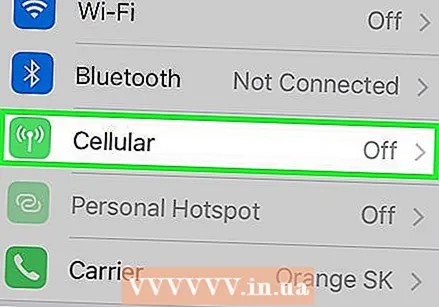 روی داده تلفن همراه ضربه بزنید.
روی داده تلفن همراه ضربه بزنید.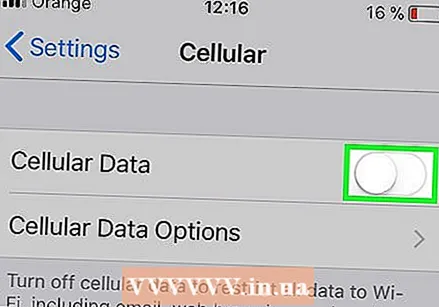 کلید داده تلفن همراه را به موقعیت روشن بکشید. سوئیچ باید سبز شود. با روشن کردن داده تلفن همراه ، می توانید از برنامه داده تلفن همراه شرکت مخابراتی خود برای اتصال به اینترنت بدون اتصال Wi-Fi استفاده کنید.
کلید داده تلفن همراه را به موقعیت روشن بکشید. سوئیچ باید سبز شود. با روشن کردن داده تلفن همراه ، می توانید از برنامه داده تلفن همراه شرکت مخابراتی خود برای اتصال به اینترنت بدون اتصال Wi-Fi استفاده کنید. 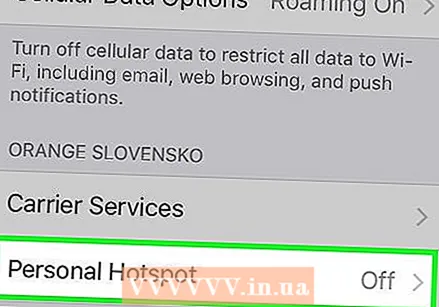 روی نقطه اتصال شخصی ضربه بزنید. با Hotspot شخصی ، می توانید اتصال اینترنت تلفن خود را از طریق WiFi ، بلوتوث یا USB با دستگاه های اطراف به اشتراک بگذارید. با این کار می توانید رایانه خود را از طریق iPhone به اینترنت متصل کرده و از طرح داده تلفن همراه شرکت مخابراتی خود استفاده کنید.
روی نقطه اتصال شخصی ضربه بزنید. با Hotspot شخصی ، می توانید اتصال اینترنت تلفن خود را از طریق WiFi ، بلوتوث یا USB با دستگاه های اطراف به اشتراک بگذارید. با این کار می توانید رایانه خود را از طریق iPhone به اینترنت متصل کرده و از طرح داده تلفن همراه شرکت مخابراتی خود استفاده کنید. 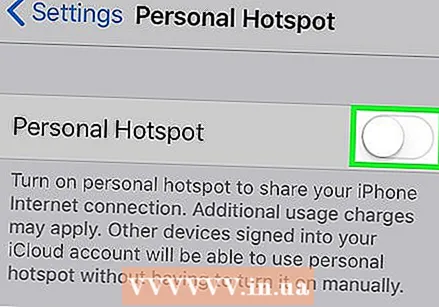 کلید شخصی Hotspot را به موقعیت روشن بکشید. سوئیچ باید سبز شود.
کلید شخصی Hotspot را به موقعیت روشن بکشید. سوئیچ باید سبز شود. - اگر Wi-Fi در iPhone شما خاموش باشد ، از شما خواسته می شود که انتخاب کنید WiFi را فعال کنید یا فقط از بلوتوث و USB استفاده کنید.
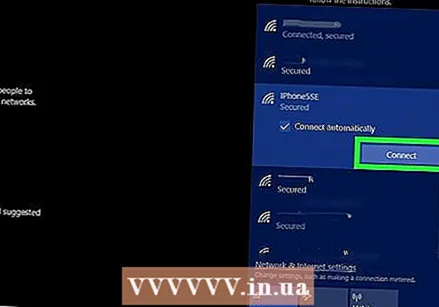 رایانه خود را به iPhone خود متصل کنید.
رایانه خود را به iPhone خود متصل کنید.- اگر می خواهید به متصل شوید وای فای، iPhone خود را در تنظیمات Wi-Fi رایانه خود پیدا کرده و انتخاب کنید.
- اگر شما بلوتوث ابتدا آیفون خود را با رایانه خود جفت کنید. سپس iPhone خود را از تنظیمات بلوتوث رایانه خود پیدا کرده و انتخاب کنید.
- اگر شما یک یو اس بیکابل ، iPhone خود را به رایانه متصل کنید. سپس iPhone خود را از فهرست خدمات شبکه در تنظیمات رایانه خود پیدا کرده و انتخاب کنید.
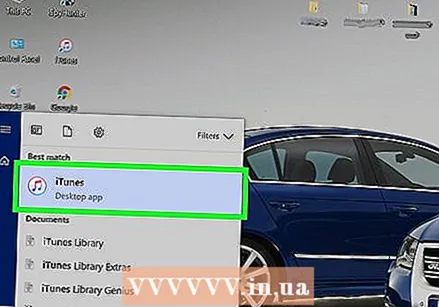 iTunes را در رایانه باز کنید. با استفاده از iTunes می توانید برنامه های iPhone را از App Store در رایانه بارگیری کنید.
iTunes را در رایانه باز کنید. با استفاده از iTunes می توانید برنامه های iPhone را از App Store در رایانه بارگیری کنید. 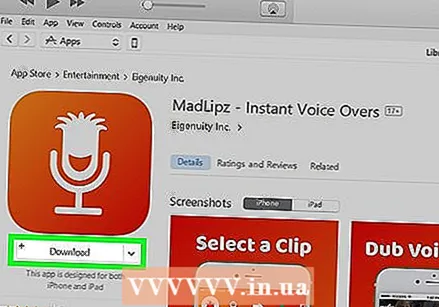 همانطور که معمولاً برنامه ای را از App Store iTunes بارگیری می کنید. iTunes به شما امکان می دهد در App Store iPhone در رایانه خود مرور کنید و برنامه ها را بارگیری کنید تا بعداً با iPhone خود همگام سازی کنید. رایانه شما از iPhone شما به عنوان نقطه اتصال اینترنتی شخصی استفاده می کند و از برنامه داده تلفن همراه شرکت مخابراتی شما برای بارگیری برنامه استفاده می کند.
همانطور که معمولاً برنامه ای را از App Store iTunes بارگیری می کنید. iTunes به شما امکان می دهد در App Store iPhone در رایانه خود مرور کنید و برنامه ها را بارگیری کنید تا بعداً با iPhone خود همگام سازی کنید. رایانه شما از iPhone شما به عنوان نقطه اتصال اینترنتی شخصی استفاده می کند و از برنامه داده تلفن همراه شرکت مخابراتی شما برای بارگیری برنامه استفاده می کند. 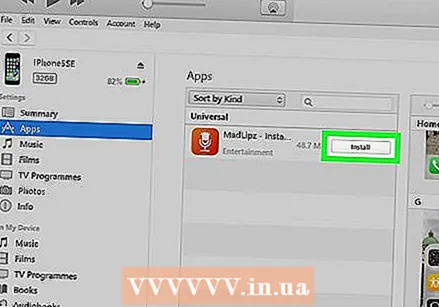 آیفون خود را با iTunes همگام سازی کنید. اگر iPhone شما برای همگام سازی برنامه ها با رایانه شما تنظیم نشده است ، باید آنها را به صورت دستی همگام سازی کنید. برای این کار ، روی نماد آیفون در زیر دکمه Play در iTunes ، کلیک کنید برنامه ها در منوی پیمایش در سمت چپ ، روی دکمه کلیک کنید نصب کنید در کنار برنامه و کلیک کنید بکار گرفتن در گوشه پایین سمت راست iTunes.
آیفون خود را با iTunes همگام سازی کنید. اگر iPhone شما برای همگام سازی برنامه ها با رایانه شما تنظیم نشده است ، باید آنها را به صورت دستی همگام سازی کنید. برای این کار ، روی نماد آیفون در زیر دکمه Play در iTunes ، کلیک کنید برنامه ها در منوی پیمایش در سمت چپ ، روی دکمه کلیک کنید نصب کنید در کنار برنامه و کلیک کنید بکار گرفتن در گوشه پایین سمت راست iTunes. - اگر در همگام سازی iPhone با رایانه خود مشکلی دارید ، در این مقاله نحوه همگام سازی با استفاده از USB یا Wi-Fi به شما آموزش داده می شود
روش 3 از 3: به طور خودکار برنامه ها را بدون WiFi به روز کنید
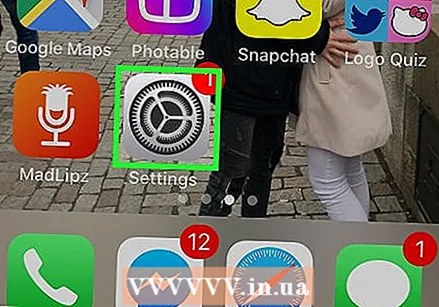 تنظیمات iPhone خود را باز کنید. این مانند یک نماد چرخ دنده خاکستری در صفحه اصلی شما به نظر می رسد.
تنظیمات iPhone خود را باز کنید. این مانند یک نماد چرخ دنده خاکستری در صفحه اصلی شما به نظر می رسد. 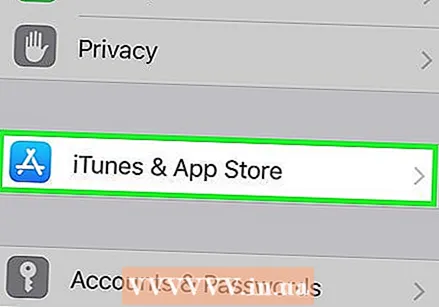 به پایین بروید و روی iTunes & App Store ضربه بزنید.
به پایین بروید و روی iTunes & App Store ضربه بزنید.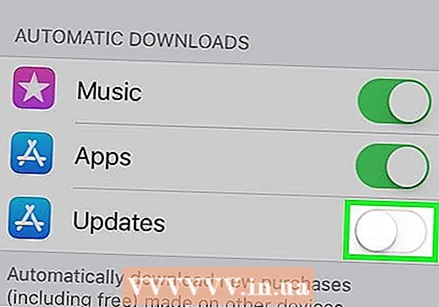 کلید Updates را به موقعیت روشن بکشید. سوئیچ باید سبز شود. این گزینه تحت عنوان است بارگیری خودکار. این به iPhone شما اجازه می دهد تا به طور خودکار به روزرسانی ها را برای برنامه های موجود در دستگاه شما بارگیری کند.
کلید Updates را به موقعیت روشن بکشید. سوئیچ باید سبز شود. این گزینه تحت عنوان است بارگیری خودکار. این به iPhone شما اجازه می دهد تا به طور خودکار به روزرسانی ها را برای برنامه های موجود در دستگاه شما بارگیری کند. 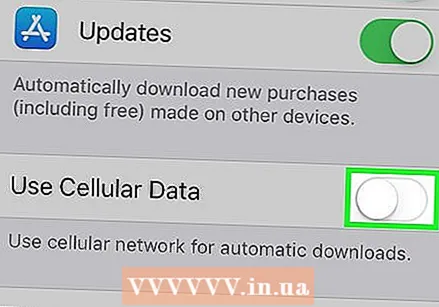 کلید استفاده از داده تلفن همراه را به موقعیت روشن بکشید. سوئیچ باید سبز شود. به شما این امکان را می دهد که به iPhone خود برای بارگیری خودکار به روزرسانی های برنامه ، از برنامه داده تلفن همراه شرکت مخابراتی خود استفاده کنید.
کلید استفاده از داده تلفن همراه را به موقعیت روشن بکشید. سوئیچ باید سبز شود. به شما این امکان را می دهد که به iPhone خود برای بارگیری خودکار به روزرسانی های برنامه ، از برنامه داده تلفن همراه شرکت مخابراتی خود استفاده کنید. - iPhone شما همچنان برای اتصال به شبکه Wi-Fi برای بارگیری به روزرسانی ها از Wi-Fi استفاده می کند. داده تلفن همراه فقط درصورتی استفاده می شود که اتصال اینترنت Wi-Fi در دسترس نداشته باشید.
هشدارها
- اگر بارگیری بیش از 100 مگابایت باشد ، نمی توانید بدون اتصال Wi-Fi ، برنامه ای را از App Store بارگیری کنید. این یک محدودیت نرم افزاری است که توسط سیستم عامل iPhone شما اعمال شده و افزایش آن امکان پذیر نیست.
- برخی از شرکتهای مخابراتی در برنامه های داده و یا تنظیمات دستگاه خود ، ویژگی شخصی Hotspot را غیرفعال می کنند.
- فروشگاه برنامه iTunes با فروشگاه App Mac متفاوت است. می توانید برنامه های آیفون را در iTunes بارگیری کرده و بعداً آنها را با آیفون خود همگام سازی کنید.
- برای فعال کردن بارگیری خودکار به روزرسانی ها ، باید با Apple ID وارد سیستم شوید.